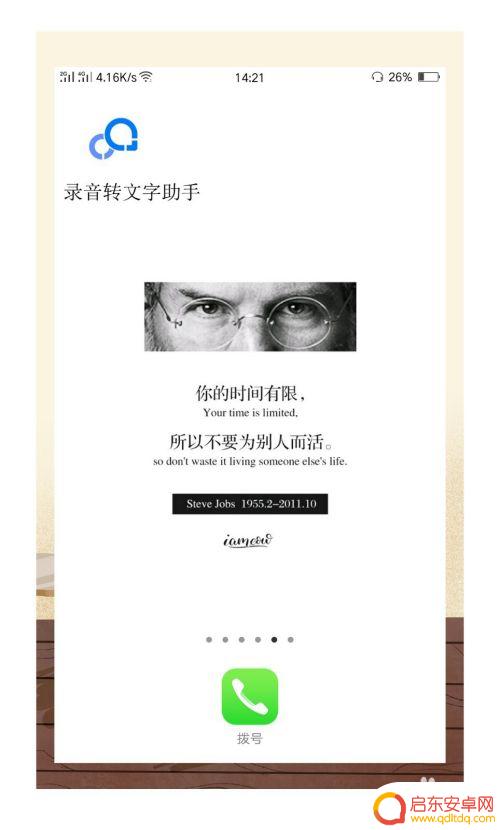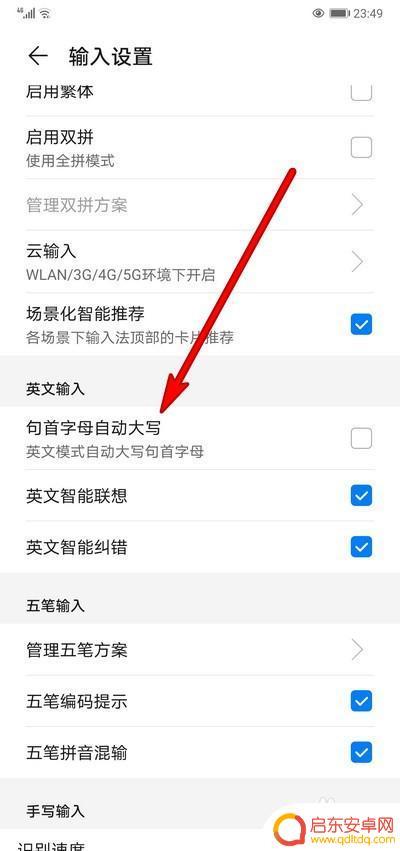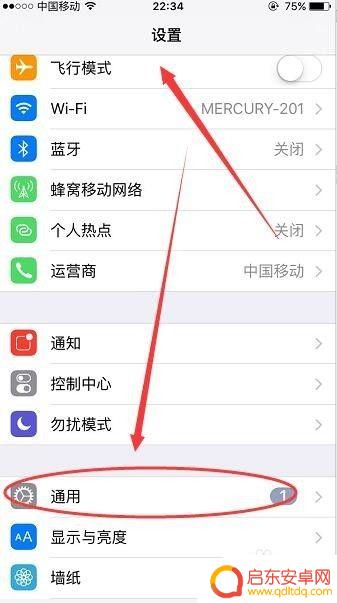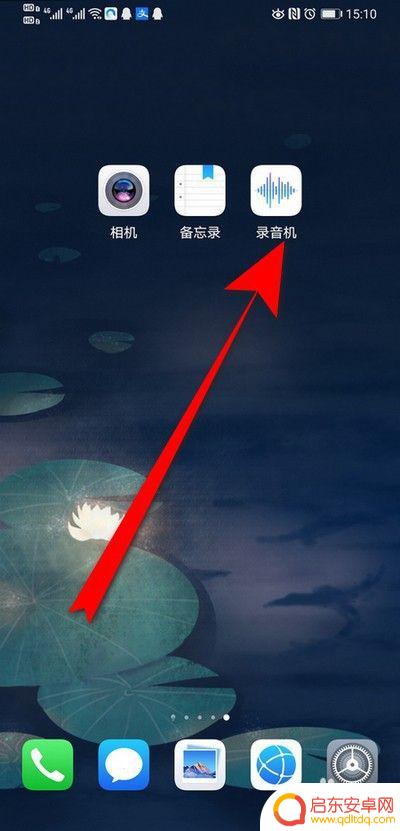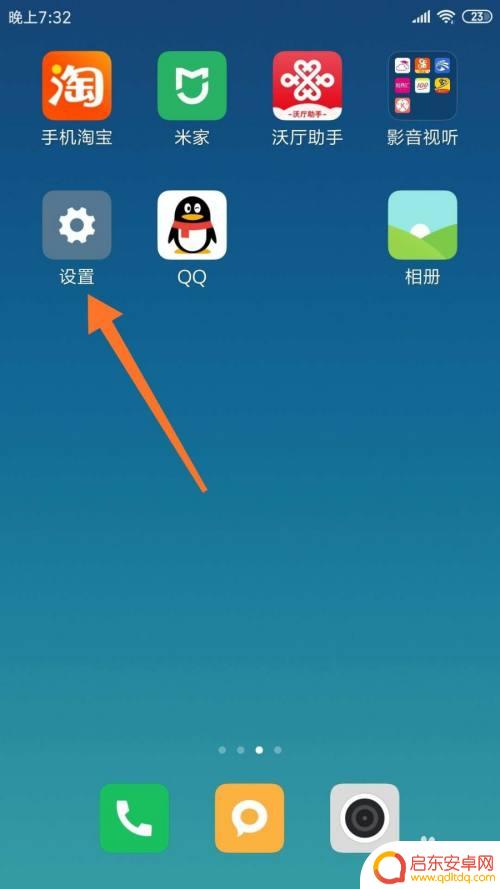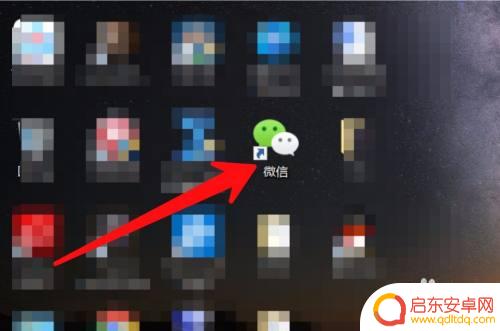华为手机怎么语音输入转化为文字 华为手机语音转文字功能开启步骤
在现代社会中随着科技的不断发展,手机已经成为我们生活中不可或缺的一部分,华为手机作为一款备受欢迎的智能手机品牌,其语音转文字功能备受用户青睐。想必很多人都曾经遇到过需要将语音信息转换为文字的情况,而华为手机的语音输入转化为文字功能正是为了解决这一需求而设计的。如何开启华为手机的语音转文字功能呢?接下来我们就来详细了解一下。
华为手机语音转文字功能开启步骤
方法如下:
1.打开手机上的“实用工具”,找到“实用工具”中的“录音机”并打开。
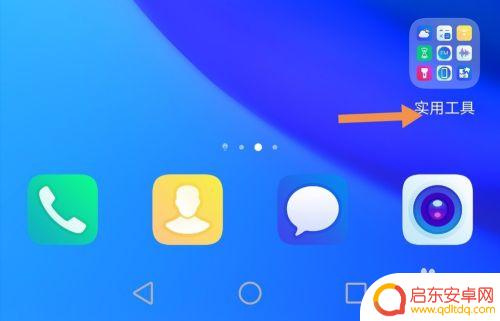
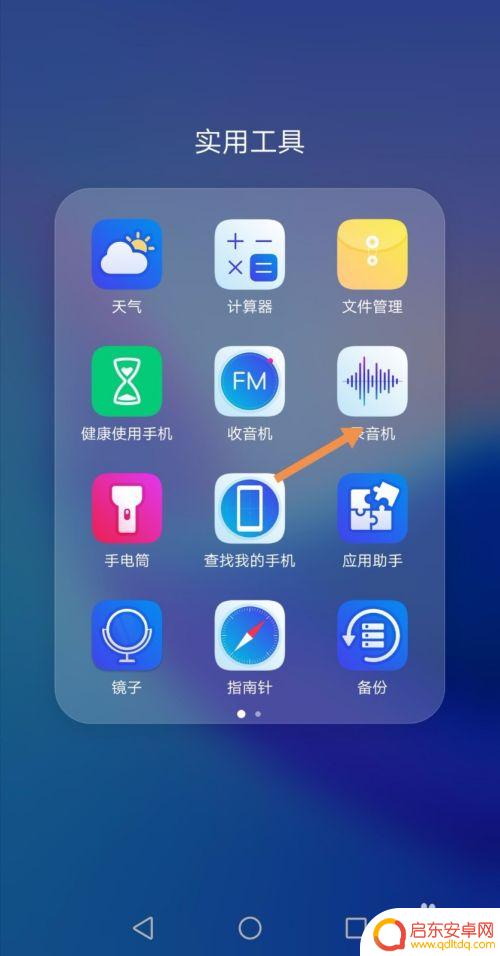
2.点击“录音机”下方的红色圆点,开始录音。
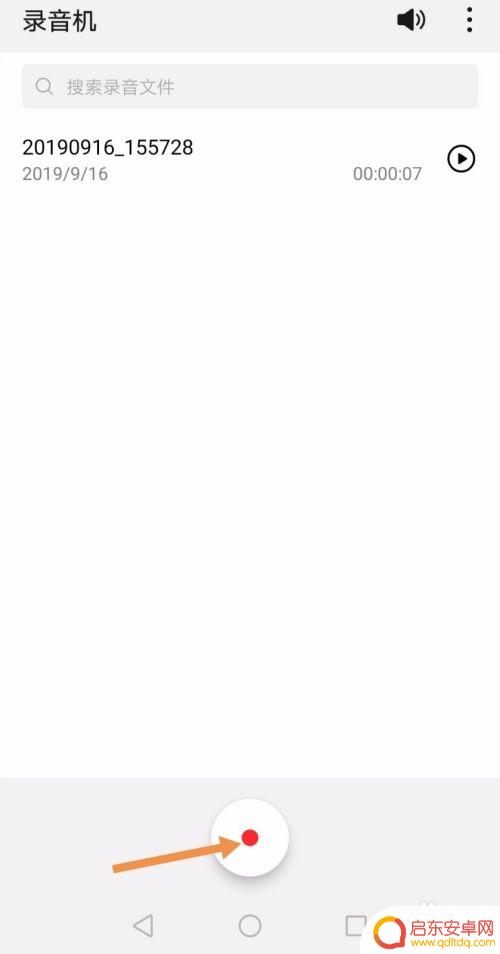
3.录音结束后点击下方红色方格点,此时,该段录音会保存。
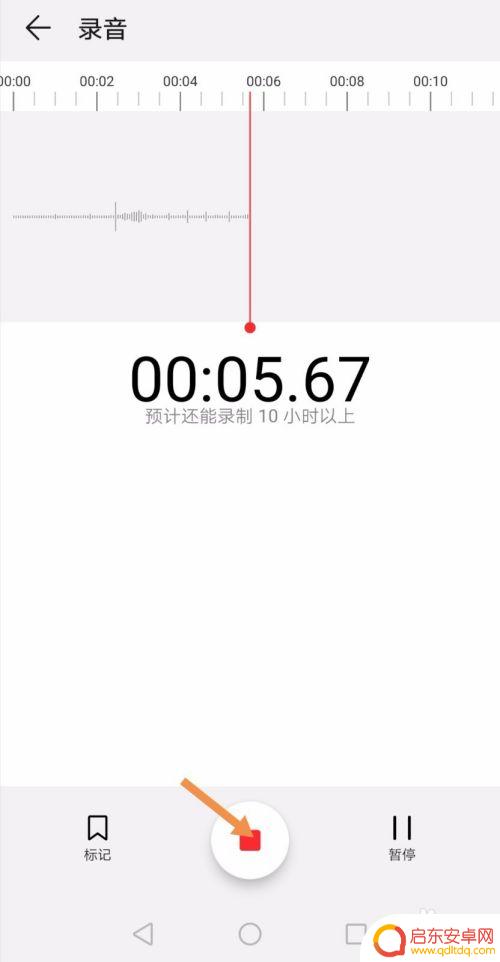
4.点击该段录音,如图。
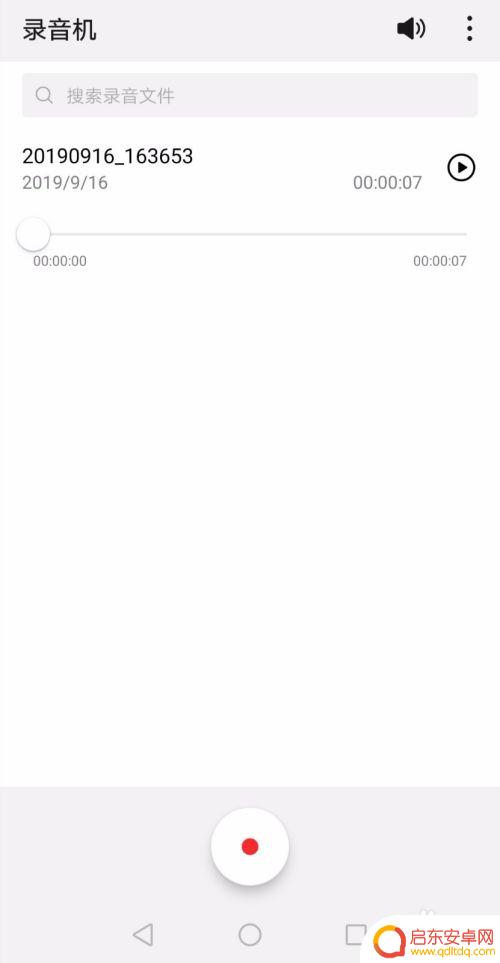
5.在下方图标中可以看到“转文字”,点击。之后在弹出的“录音机服务条款通知”中点击“同意”。即可进行语音转文字。
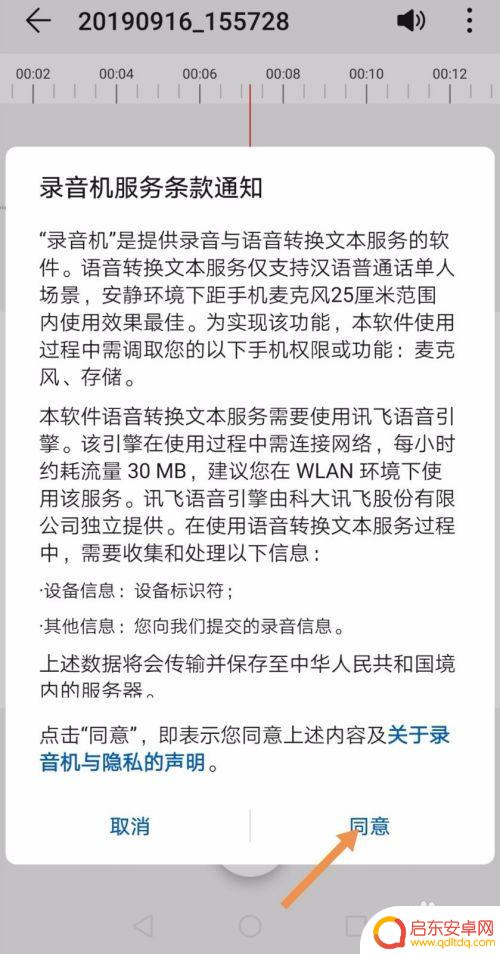
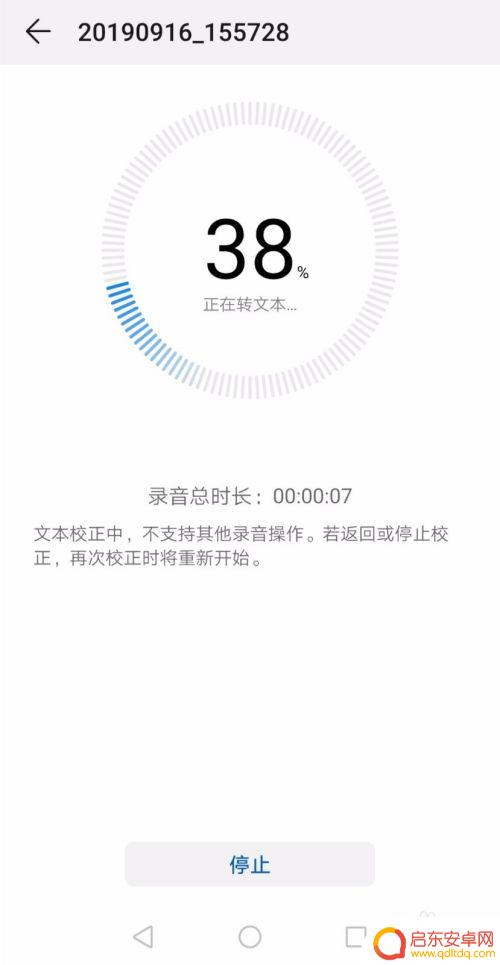
以上就是关于华为手机如何将语音输入转化为文字的全部内容,如果有遇到相同情况的用户,可以按照本文的方法来解决。
相关教程
-
oppo手机如何语音输入文字 OPPO手机语音转文字教程
OPPO手机的语音输入功能让用户在忙碌或不方便打字时,能够便捷地通过语音转文字来输入文字信息,通过简单的设置和操作,用户可以轻松地利用手机的语音输入功能,将口述的内容转换为文字...
-
华为手机怎么设置读出文字 华为手机文字转语音功能设置方法
随着人们对智能手机的依赖日益增加,华为手机作为一款备受欢迎的手机品牌,其文本转语音功能备受用户青睐,然而,不少用户可能不知道如何设置这一功能。那么,今...
-
苹果手机语音转文字在哪里 iPhone手机语音转文字功能怎么用
苹果手机自带的语音转文字功能是一项非常实用的功能,让用户可以通过语音输入的方式快速转换成文字,在iPhone手机上,这一功能可以通过打开键盘,点击键盘上方的麦克风图标来使用。用...
-
华为手机怎么把音频转文字 华为手机录音转文字教程
随着科技的不断发展,华为手机也在不断推出新功能,其中音频转文字功能备受用户关注,通过华为手机录音转文字功能,用户可以将录制的音频文件快速转换为文字,方便查阅和编辑。想要使用华为...
-
手机怎么用语音读出文字内容 如何开启手机的文字朗读功能
手机的智能化程度越来越高,为了方便用户的使用,各大手机厂商纷纷推出了文字朗读功能,这项功能能够将手机上的文字内容转化为语音,让用户无需亲自阅读,即可通过听觉方式获取信息。不仅方...
-
手机微信语音如何转文字 微信聊天语音自动转文字设置方法
现如今,手机微信已经成为了人们日常生活中必不可少的社交工具之一,在微信中,我们不仅可以通过文字、图片和视频进行交流,还能通过语音功能进行语音聊天。有时候...
-
手机access怎么使用 手机怎么使用access
随着科技的不断发展,手机已经成为我们日常生活中必不可少的一部分,而手机access作为一种便捷的工具,更是受到了越来越多人的青睐。手机access怎么使用呢?如何让我们的手机更...
-
手机如何接上蓝牙耳机 蓝牙耳机与手机配对步骤
随着技术的不断升级,蓝牙耳机已经成为了我们生活中不可或缺的配件之一,对于初次使用蓝牙耳机的人来说,如何将蓝牙耳机与手机配对成了一个让人头疼的问题。事实上只要按照简单的步骤进行操...
-
华为手机小灯泡怎么关闭 华为手机桌面滑动时的灯泡怎么关掉
华为手机的小灯泡功能是一项非常实用的功能,它可以在我们使用手机时提供方便,在一些场景下,比如我们在晚上使用手机时,小灯泡可能会对我们的视觉造成一定的干扰。如何关闭华为手机的小灯...
-
苹果手机微信按住怎么设置 苹果手机微信语音话没说完就发出怎么办
在使用苹果手机微信时,有时候我们可能会遇到一些问题,比如在语音聊天时话没说完就不小心发出去了,这时候该怎么办呢?苹果手机微信提供了很方便的设置功能,可以帮助我们解决这个问题,下...